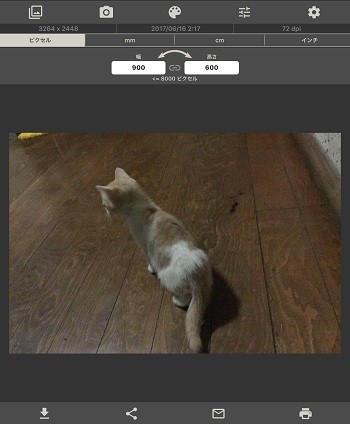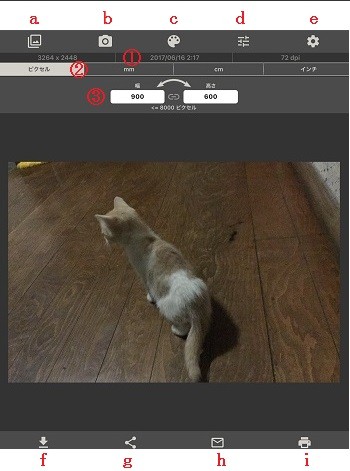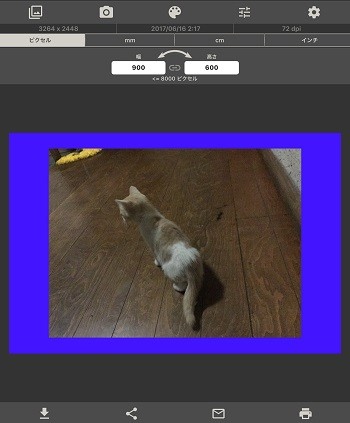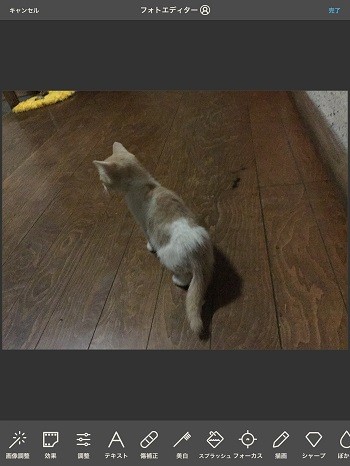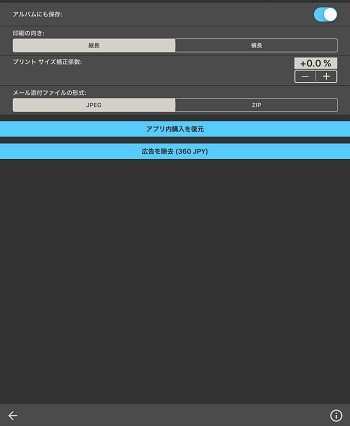![[無料]画像サイズー4種類の単位で画像のサイズを楽々変更!](http://cache.dotapps.jp/pictures/QOTtKEvC17kdunWo.jpg)
[無料]画像サイズー4種類の単位で画像のサイズを楽々変更!
-
この記事をシェア
-
- [無料]画像サイズー4種類の単位で画像のサイズを楽々変更!
- 画像サイズの特徴!
- 画像サイズのお勧めポイント!
- 画像サイズを実際に使ってみた!
- 画像サイズはこんな人におすすめ!
- 画像サイズのまとめ!
目次
[無料]画像サイズー4種類の単位で画像のサイズを楽々変更!
ピクセル・mm・cm・インチの4つの種類でサイズを指定!
縦横比も自動調整したり、縦横比を自由に変えたり「画像サイズ」は、3つのステップだけでサイズ変更ができるシンプルなアプリです。
他のアプリに転送した時、「画像のサイズが大き過ぎるよ」とか「小さ過ぎるよ」などという経験はありませんか?
そんな時、自在にサイズ変更できる「画像サイズ」アプリが便利です。
画像のサイズ変更に強威力のアプリ!
「画像サイズ」はそんなアプリです。
画像サイズの特徴!
画像のサイズ変更は次の3ステップで完了です。
1. 画像を選ぶか撮影します。
2. 単位を決めてサイズを入力します。
3. 送信します。
これだけではありません。
画像のエディターも備えていて、そのエディターは他のアプリと比べても遜色ないように感じます。
というよりも、このアプリのエディターだけで基本的な機能は完結しているように思います。
サイズ変更だけなら簡単便利!
しかも、エディターも備える!
「こんなアプリが欲しかった」と思うのは、筆者だけでしょうか?
画像サイズのお勧めポイント!
・原画像の情報を表示してくれます。
これは嬉しいですね。
特に、dpi(解像度)が表示されるのがお気に入りです(筆者だけ?)。
(ピンチインやピンチアウトで画像を縮小・拡大してもこの解像度を超えてきめ細やかな表示はできないので、この解像度を知るということが嬉しいのですが)
・スマホにプリンターが接続されていれば直接印刷ができます。
・ファイル種別がJPEGとZIPに対応しています。
画像サイズを実際に使ってみた!
簡単に操作方法を紹介したいと思います。
メイン画面
「画像サイズ」エディタを起動すると次の画面が表示されます。
(筆者撮影)
.a 原画像を開きます。
.b カメラで撮影できます。
.c 背景色を設定できます。
.d 画像エディターを起動します。
.e 各種設定ができます。
.f 変更した画像を保存します。
.g 各種アプリと画像を共有できます。
.h メールを送信できます。
.i 印刷できます(要プリンター)。
背景画面
メイン画面の「c.背景色」を設定して、原画像をピンチインすると次のような画面になります。
(筆者撮影)
画像エディタ
メイン画面の「d.画像エディタ」を起動すると次のような画面になります。
(筆者撮影)
・画面最上部に「キャンセル」と「完了」ボタンがあります。
・画面最下部は、各種編集ボタンです。
ボタンが多すぎて紹介しきれないので、いろいろとお試しください。
設定画面
メイン画面の「e.設定」ボタンをタップすると次のような画面になります。
(筆者撮影)
・メール添付ファイルを「JPEG]か「ZIP]に設定できます。
・アプリ内課金の設定ができます。
・他各種設定ができます。
画像サイズはこんな人におすすめ!
・お手軽に画像サイズを調整したい方!
たったの3ステップで画像サイズを調整できます。
・画像の容量的なサイズを減らしたい方!
画像サイズを小さくすると、解像度は落ちますが画像の容量も減るのでメール送信が軽くなります。
また、自動的に「JPEG」か「ZIP」ファイル形式になるので「PNG]形式などは自然と画像の容量が小さくなっています。
・実寸サイズがわかっているとき、ピンポイントで画像サイズを調整したい方!
例えば、印刷のときなど便利です。
画像サイズのまとめ!
シンプルにお好みの画像サイズに変更できて、画像エディターも備えた優れもの!
そんな便利な「画像サイズ」アプリです。
ファイル形式が「JPEG」か「ZIP]というのも嬉しいですね。
例えば、横のピクセルサイズを350にして、JPEGにすれば転送容量はほとんど数十KBなので、メールなどにほとんど負荷がかかりません。
つまり、編集しなくても原画像を読み込んで保存するだけで転送容量が減る可能性を持っています。
もちろん、画像サイズを小さくすれば、間違いなく転送容量は減ります。
そんな、「画像サイズ」を一度お試しになってはいかがでしょうか。